Sida loo suurtageliyo ama loo joojiyo Hawsha la qorsheeyay ee Windows 11/10
Jadwalka Hawsha(Task Scheduler) waa qayb ka dhex dhisan Windows OS taas oo u ogolaanaysa isticmaaluhu inuu jadwaleeyo hawlaha(schedule tasks) (sida Jadwalka Xiritaanka ama Dib(Scheduling a Shutdown or Restart) u bilaabo) taariikh iyo wakhti gaar ah. Interface-keeda, waxaad ka arki kartaa heerka hawl kasta oo la qorsheeyay.
Haddii aad aragto xaaladdu inay diyaar(Ready) tahay , waxay la macno tahay in hawsha gaarka ah la kartiyeeyey. Dhanka kale, haddii ay muujiso heerka Naafada(Disabled) , taasi waxay la macno tahay hawsha gaarka ah waa la curyaamiyay. Isticmaalayaashu waxay sidoo kale bedeli karaan heerka hawlaha la qorsheeyay gacantooda.
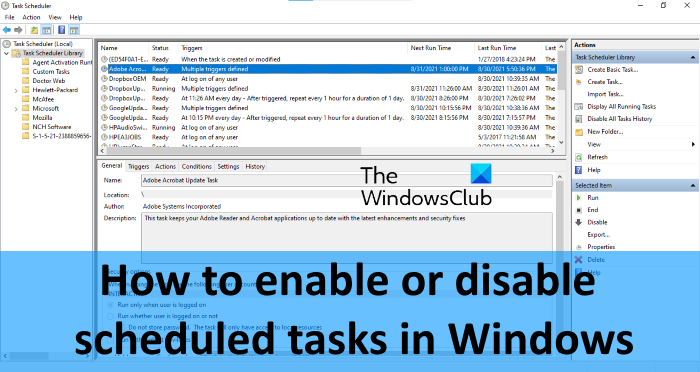
Haddii ay jiraan hawlo aan loo baahnayn oo la qorsheeyay oo aad rabto in aad joojiso hawlaha la qorsheeyay(disable such scheduled tasks) ee Windows 11/10 , markaa boostadani waxay kaa caawin kartaa qaar ka mid ah fursadaha la dhisay. Waxa kale oo aad dib u hawlgelin kartaa hawl la qorsheeyay wakhti kasta oo aad rabto.
Daar ama dami hawlaha la qorsheeyay ee gudaha Windows 11/10
Waxaad awood u siin kartaa ama u joojin kartaa hawlaha la qorsheeyay saddex siyaabood. Kuwani waa:
- Isticmaalka Jadwalka Hawsha
- Isticmaalka Command Prompt
- Isticmaalka Windows PowerShell.
Aan aragno sida loo sameeyo.
1] Isticmaalka Jadwalka Hawsha
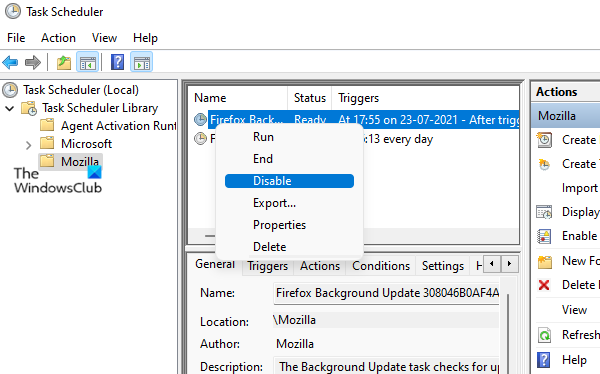
Tallaabooyinka soo socda ayaa ku hagi doona sida loo isticmaalo Jadwalka Hawsha(Task Scheduler) si aad awood ugu yeelato ama u joojiso hawlaha la qorsheeyay:
- Guji sanduuqa raadinta Windows
- Nooca jadwalaha hawsha(task scheduler)
- Riix furaha Gelida(Enter) si aad u furto Jadwalka Hawsha(Task Scheduler) daaqada
- Kordhi galka maktabadda Jadwalka Hawsha ee(Task Scheduler Library) laga heli karo dhinaca bidix
- Dooro galka aad ku qabsatay hawlo aad rabto in aad gabto
- Dooro hawl qorshaysan
- Midig ku dhufo hawsha la doortay
- Guji ikhtiyaarka Disable
Tani waxay baabi'in doontaa hawshaas isla markaaba. Si aad awood ugu yeelato hawl la qorsheeyay, si fudud u isticmaal tillaabooyinka kor ku xusan, oo isticmaal ikhtiyaarka Enable ee tallaabada u dambaysa.
2] Adeegsiga amarka degdega ah

Waa kuwan tillaabooyinka lagu suurtagelinayo ama lagu joojinayo hawl la qorsheeyay iyadoo la adeegsanayo Command Prompt :
- Ku socodsii Command Prompt maamule ahaan(Run Command Prompt as an administrator)
- Si aad u joojiso hawl qorshaysan, ku qor oo fuli amarka soo socda:
schtasks /Change /TN "\FolderName\TaskName" /Disable
- Si aad u suurtageliso hawl qorshaysan, fuli amarka soo socda:
schtasks /Change /TN "\FolderName\TaskName" /Enable
Ogsoonow in labada amar ee kor ku xusan, waa inaad ku beddeshaa FolderName iyo TaskName magaca faylka dhabta ah iyo magaca hawsha ee laga heli karo Jadwalka Hawsha(Task Scheduler) .
Akhri(Read) : Sida dib loogu magacaabo hawsha la qorsheeyay ee Jadwalka Hawsha Windows .
3] Isticmaalka Windows PowerShell
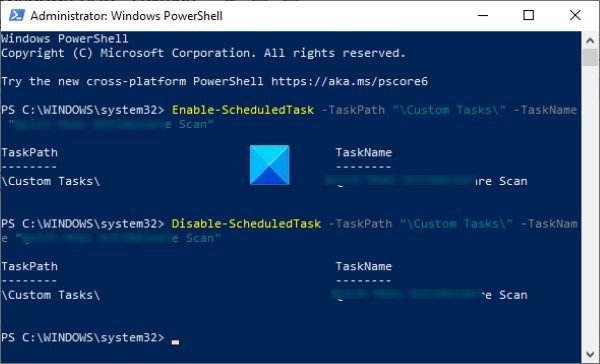
Tillaabooyinka lagu suurtagelinayo ama lagu joojinayo hawl la qorsheeyay iyadoo la adeegsanayo Windows PowerShell waa sida soo socota:
- Bilaw Windows PowerShell maamule ahaan(Launch Windows PowerShell as administrator) adoo isticmaalaya sanduuqa raadinta ama siyaabo kale
- Ku socodsii amarka soo socda si aad u joojiso hawl la qorsheeyay:
Disable-ScheduledTask -TaskPath "\FolderName\" -TaskName "Enter TaskName"
- Si aad hawl awood ugu yeelato, socodsii amarkan soo socda:
Enable-ScheduledTask -TaskPath "\FolderName\" -TaskName "Enter TaskName"
Labada amar ee kore, waa inaad gelisaa magaca faylka saxda ah iyo magaca hawsha ee ku jira Jadwalka Hawsha(Task Scheduler) .
Kadib fulinta amarada Command Prompt ama PowerShell , waxaad ka hubin kartaa heerka shaqada ee daaqada Jadwalka Hawsha . (Task Scheduler)Haddii aysan muujin heerka la cusboonaysiiyay, midig-guji meesha bannaan ee shayga dhexe ee Jadwalka Hawsha(Task Scheduler) , oo dooro ikhtiyaarka Cusbooneysii(Refresh)
Ma caadi baa in la joojiyo Jadwalka Hawsha(Task Scheduler) ?
Maya, ma aha OK in la joojiyo Adeegga Jadwalka Hawsha(Task Scheduler Service) . Waxaa looga baahan yahay Windows OS maadaama uu fulinayo hawlaha isticmaaluhu qeexay oo uu sidoo kale wado hawlaha nidaamka. Haddii aad joojiso Jadwalka Hawsha(Task Scheduler) si joogto ah ama si ku meel gaar ah, waxay joojin doontaa hawlo badan oo nidaam ah inay fuliyaan. Sababtaas awgeed, waxaa laga yaabaa inaad la kulanto dhowr khaladaad ama arrimo culus oo ku jira kumbuyuutarkaaga. Sidaa darteed(Therefore) , curyaaminta Jadwalka Hawsha(Task Scheduler) laguma talinayo.
Sideen awood ugu yeeshaa taariikhda hawsha la qorsheeyay?
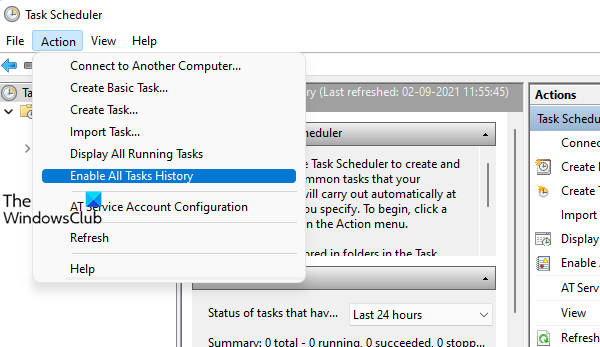
Sida caadiga ah, ikhtiyaarka taariikhda hawsha waa la damiyay Jadwalka Hawsha(Task Scheduler) . Haddii aad rabto inaad awood u yeelato, raac tillaabooyinka hoos ku xusan:
- Fur daaqadda Jadwalka Hawsha
- Guji Jadwalka Hawsha (Maxali ah)(Task Scheduler (Local)) ee laga heli karo guddiga bidix
- Guji liiska waxqabadka(Action)
- Dooro Awood Dhammaan Hawlaha Taariikhda(Enable All Tasks History) Doorashada.
Si aad u aragto taariikhda hawsha hawl gaar ah, midig-guji hawshaas ka dibna dhagsii Guryaha(Properties) . Intaa ka dib, dhagsii tabka Taariikhda . (History)Ama haddii kale, waxaad sidoo kale dooran kartaa hawl, ka dibna riix tabka Taariikhda(History) ee laga heli karo muraayadda dhexe ee Jadwalka Hawsha(Task Scheduler) . Waxay tusi doontaa dhammaan taariikhda la xidhiidha hawshaas gaarka ah.
Waa kaas.
Akhri soo socda(Read next) : Jadwalka Nidaamka: Jadwalka Hawsha beddelka ee Windows .
Related posts
Sida looga soo dejiyo ama looga dhoofiyo Hawlaha Jadwalka Hawsha gudaha Windows 11/10
Sida loo abuuro hawl otomaatig ah iyadoo la adeegsanayo Jadwalka Hawsha gudaha Windows 11/10
Sida loo jadwaleeyo dhibcaha soo celinta nidaamka gudaha Windows 11/10
Jadwalka xidhitaanka ama dib u bilaaba adoo isticmaalaya Jadwalka Hawsha gudaha Windows 11/10
Jadwalka Hawsha oo aan ku shaqayn ama ka bilaabin barnaamijyada Windows 11/10
Jadwal u samee daminta kombiyuutarka adoo isticmaalaya Jadwalka Hawsha
Sida loo hubiyo in nidaamku u socdo maamule ahaan Windows 11/10
Sida loo abuuro Shortcut View Task in Windows 11/10
Sida loo abuuro hawlo horumarsan oo leh Jadwalka Hawsha
Sida loo tuso qaybta Faahfaahinta gudaha File Explorer gudaha Windows 11/10
Sida loo daahiyo Hawsha la qorsheeyay ee Jadwalka Hawsha gudaha Windows 11/10
Sida loo hubiyo xidhitaanka iyo bilawga Log in Windows 11/10
Hagaaji Crypt32.dll lagama helin ama khalad ka maqan Windows 11/10
Ogeysiisyada Taskbar oo aan ka muuqanayn Windows 11/10
Hawsha SvcRestartTask: Hawsha XML waxay ka kooban tahay noodh lama filaan ah
Sida loo tirtiro ama loo abuuro hawl la qorsheeyay ee PowerShell gudaha Windows 11
Hagaajinta waxqabadka adigoo isticmaalaya Habka Eco ee Maamulaha Hawsha ee Windows 11/10
Dib u celi, dhaqaaq, ama tirtir PageFile.sys marka la xirayo gudaha Windows 11/10
Sida loo isticmaalo Charmap iyo Eudcedit qalabyada ku dhex dhisan ee Windows 11/10
Maareeyaha Hawsha ayaa ku burburay bilawga gudaha Windows 11/10
